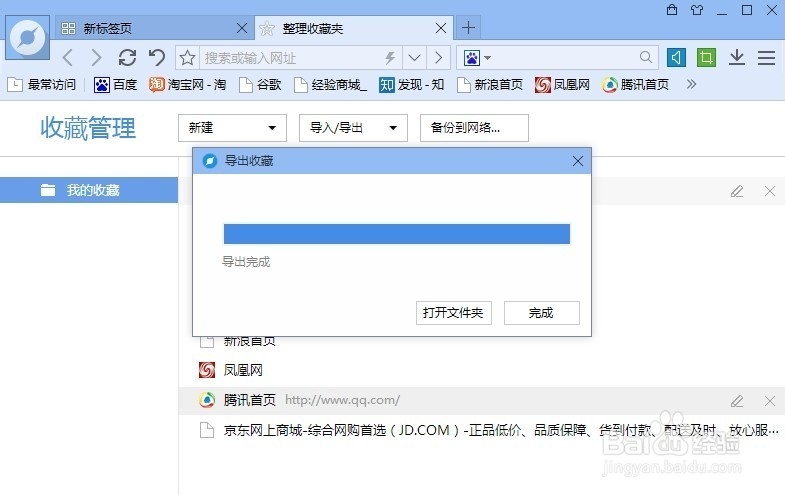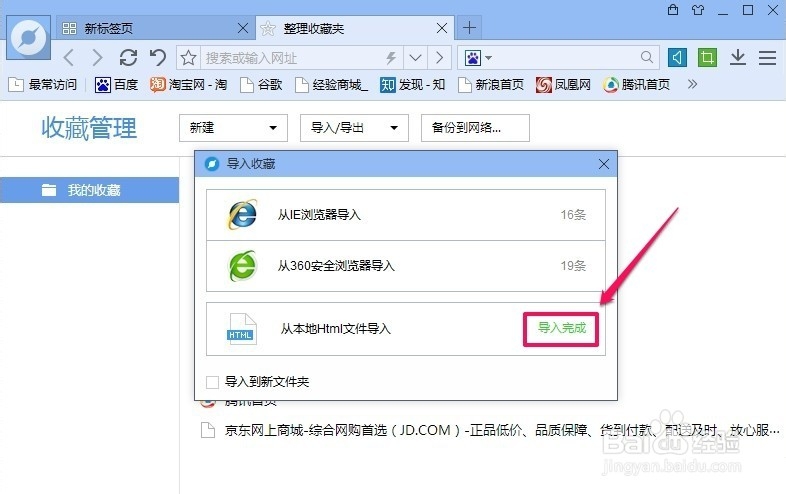百度浏览器怎么导出和导入收藏夹网址
1、我们首先打开百度浏览器!
2、然后我们点击浏览器界面上的菜单按钮!
3、在弹出的菜单中我们点击整理收藏夹按钮!
4、收藏管理中我们点击导入导出那个地方!如果我们想把收藏夹中的网址导出,我们点击导出收藏!
5、在电脑上我们找到一个地方保存我们的文件!最好不要保存在C盘中!这样我们就把百度浏览器收藏的网址全部导出了!
6、当我们以后想导入我们收藏的网址的时候,我们只需要打开百度浏览器,然后点击这个地方的导入收藏即可!
7、然后我们选择从本地html文件导入!
8、我们俣挫呲蹀找到我们保存过的文件导入就可以了!当然这里小编导入到了百度浏览器中,其实大家也可以把这个文件导入到其它浏览器中!
声明:本网站引用、摘录或转载内容仅供网站访问者交流或参考,不代表本站立场,如存在版权或非法内容,请联系站长删除,联系邮箱:site.kefu@qq.com。